Samsung SGH-A110SA Mode d'emploi
PDF
Télécharger
Document
SGH-A110 Navigateur WAP Mode d’emploi ELECTRONICS World Wide Web http://www.samsungmobile.com Printed in Korea Code No. : GH68-01553A France. 09/2000. Rév. 1.0 Sommaire Qu’est-ce que le WAP ? Le protocole WAP (Wireless Application Protocol, ou protocole d’application sans fil) ouvre une porte vers un nouveau monde de communication. Le WAP est un standard universel qui permet d’accéder à des services interactifs d’information et à diverses applications directement à partir d’un téléphone mobile. À propos du navigateur WAP . . . . . . . . . . . . . . . . . . . . 4 Configuration du navigateur WAP . . . . . . . . . . . . . . . . . 5 Accéder au navigateur WAP . . . . . . . . . . . . . . . . . . . . . 5 Configurer le navigateur WAP . . . . . . . . . . . . . . . . . . . . 6 Préparation à l’utilisation . . . . . . . . . . . . . . . . . . . . . . 7 Démarrer le navigateur WAP . . . . . . . . . . . . . . . . . . . . 7 Quitter le navigateur WAP . . . . . . . . . . . . . . . . . . . . . . 8 Utilisation du navigateur WAP . . . . . . . . . . . . . . . . . . . . 9 Utiliser les touches écran . . . . . . . . . . . . . . . . . . . . . . . . 9 Surfer sur le WAP . . . . . . . . . . . . . . . . . . . . . . . . . . . . 9 Saisir du texte, des chiffres ou des symboles . . . . . . . . . 10 Utilisation des menus du navigateur WAP . . . . . . . . . . . 11 Utiliser et sélectionner les options du menu . . . . . . . . . . Recharger . . . . . . . . . . . . . . . . . . . . . . . . . . . . . . . . . Accueil . . . . . . . . . . . . . . . . . . . . . . . . . . . . . . . . . . . Favoris . . . . . . . . . . . . . . . . . . . . . . . . . . . . . . . . . . . Marquer site . . . . . . . . . . . . . . . . . . . . . . . . . . . . . . . Sur Phone.com . . . . . . . . . . . . . . . . . . . . . . . . . . . . . . Avancés... . . . . . . . . . . . . . . . . . . . . . . . . . . . . . . . . . Montrer URL . . . . . . . . . . . . . . . . . . . . . . . . . . . . . . Page d’accueil . . . . . . . . . . . . . . . . . . . . . . . . . . . . Déf. UP.Link . . . . . . . . . . . . . . . . . . . . . . . . . . . . . . Serv. hors ligne . . . . . . . . . . . . . . . . . . . . . . . . . . . . Boîte d’envoi . . . . . . . . . . . . . . . . . . . . . . . . . . . . . Redém. UP.Browser . . . . . . . . . . . . . . . . . . . . . . . . . Encryptage . . . . . . . . . . . . . . . . . . . . . . . . . . . . . . . 11 11 11 12 12 12 13 13 13 14 14 15 15 15 3 À propos du navigateur WAP Votre téléphone est équipé d’un navigateur WAP (Wireless Application Protocol, ou protocole d’application sans fil) vous permettant d’accéder à Internet à partir de votre téléphone mobile. Le navigateur WAP vous permet : • d’accéder à l’information en direct via votre téléphone, • d’afficher des pages des sites Internet les plus populaires tels que Yahoo!®, CNN MobileSM et Weather Channel® spécialement conçues pour votre téléphone mobile. La façon de surfer sur le WAP avec votre téléphone mobile est quelque peu différente de celle utilisée sur votre ordinateur. Sur le WAP, les diffuseurs de site ont en effet : • sélectionné les extraits de leur site les plus intéressants pour les adapter à la téléphonie, • supprimé la plupart des graphiques. Dès que vous démarrez le navigateur WAP, le téléphone se connecte et l’icône s’affiche à l’écran. Ceci vous informe que : • vous êtes connecté au WAP, • vous serez facturé en conséquence (les taux varient en fonction de vos options d’accès). Le navigateur WAP interrompt la connexion après un certain temps d’inactivité et se reconnecte automatiquement, si nécessaire. De ce fait, plusieurs connexions réseau sont facturées au cours d’une seule et unique séance. Ce procédé est normal et a pour but de diminuer votre facture. 4 Configuration du navigateur WAP Avant d’utiliser le navigateur WAP, vous devez configurer les paramètres du serveur proxy utilisé par votre prestataire de services. Lorsque vous allumez votre téléphone, vous avez le choix : utiliser le téléphone ou accéder à Internet. Les touches écran varient en fonction du prestataire de services. <PRESTATAIRE DE SERVICES> Sam 12 Aoû 12:57 Téléph. Internet Remarque : pour accéder aux fonctions du téléphone, appuyez sur la touche écran Téléph.. L’écran de veille apparaît. Reportez-vous au mode d’emploi du téléphone SGH-A110. Accéder au navigateur WAP Pour accéder à Internet, appuyez sur la touche écran correspondante. Les options suivantes sont disponibles. Option Description Accueil Connecte le téléphone au réseau et charge la page d’accueil du prestataire de services. Vider cache Supprime les informations contenues dans le cache (la mémoire temporaire du téléphone permettant de stocker les dernières pages Web affichées). Paramètres Permet de configurer cinq serveurs proxy pour le navigateur WAP. Permet de retourner à l’écran de démarrage. Quitter 5 Configuration du navigateur WAP Remarque : avec un abonnement Itineris, l’option Paramètres n’est pas affichée pendant la durée du contrat. Pour plus de renseignements, contactez votre Service Clients. Configurer le navigateur WAP Pour configurer le navigateur WAP, procédez comme suit : 1. Mettez Paramètres en surbrillance avec les touches et , puis appuyez sur la touche écran Sélect.. 2. Sélectionnez un serveur proxy et saisissez les paramètres fournis par votre prestataire de services. Paramètre Description Nom Nom du serveur proxy HTTP. Adresse Adresse du portail utilisé pour le WAP. Serveur Saisissez son numéro de port (Num. port) et son adresse IP (Adresse IP). Point Paramètres PPP (protocole point à point), d’accès présentés comme suit. ID utilisateur ID utilisateur utilisé pour accéder au serveur PPP. Mt passe Mot de passe utilisé pour utilisateur accéder au serveur PPP. Type d’appel Mode d’appel utilisé par le serveur PPP ; varie selon le prestataire de services. Num. Serveur Numéro de téléphone du serveur PPP. Script Script utilisé pour accéder au serveur PPP, si disponible. Page Adresse de votre page d’accueil par d’accueil défaut. 3. Pour confirmer votre saisie, appuyez sur . 6 Préparation à l’utilisation Démarrer le navigateur WAP Remarque : la première fois que vous utilisez le navigateur WAP, vous devez configurer des paramètres de sécurité. Comptez 3 à 5 minutes d’installation. Suivez les indications à l’écran (uniquement lors du premier accès au WAP). 1. Pour afficher le menu principal, appuyez sur la touche écran Téléph., puis sur la touche écran Menu. Compteurs appels Sélect. 1 2. Appuyez sur ou une ou plusieurs fois jusqu’à ce que l’option du menu Navigateur WAP apparaisse, puis appuyez sur la touche écran Sélect.. Vous pouvez également appuyer directement sur la touche 9 . WXYZ Navigateur WAP Browser Sélect. 9 Une connexion est établie avec votre prestataire de services et la page d’accueil correspondante s’affiche à l’écran. 7 Préparation à l’utilisation 3. Pour accéder à la page d’accueil par défaut à partir de n’importe quel autre écran du navigateur WAP, utilisez l’option Accueil. Pour plus de renseignements sur les menus du navigateur WAP, reportez-vous à la page 11. 4. La page d’accueil par défaut du navigateur WAP dépend de votre prestataire de services. Appuyez sur les touches et pour faire défiler l’écran. Remarque : l’option Raccourci permet de démarrer directement le navigateur WAP en maintenant la touche enfoncée lorsque l’écran de veille apparaît. Vous pouvez modifier ce raccourci si vous le désirez. Pour plus de renseignements sur l’utilisation de la fonction Raccourci, reportez-vous au mode d’emploi du téléphone SGH-A110. Quitter le navigateur WAP Pour quitter le navigateur à tout moment, appuyez simplement sur la touche . 8 Utilisation du navigateur WAP Utiliser les touches écran Une barre contenant les commandes du navigateur est située en bas de l’écran du navigateur WAP. Les touches écran et situées sous cette barre permettent de valider les commandes. Ces deux touches sont appelées touches écran : leurs fonctions varient selon l’application du navigateur WAP utilisée. Surfer sur le WAP Pour... alors... faire défiler et appuyez sur les touches sélectionner des et jusqu’à ce que le éléments du navigateur, symbole ¤ se positionne devant l’élément recherché, puis appuyez sur la touche écran OK pour confirmer votre sélection. sélectionner des éléments numérotés, appuyez sur la touche numérique correspondante. retourner à la page précédente, appuyez sur la touche écran Préc. ou la touche C . retourner à la page d’accueil par défaut, sélectionner l’option de menu Accueil ; pour plus de renseignements sur cette option, reportez-vous à la page 11. 9 Utilisation du navigateur WAP Saisir du texte, des chiffres ou des symboles Au moment de saisir du texte, le mode de saisie en cours s’affiche à l’écran. Les modes suivants sont disponibles. Mode ALPHA Description Permet de saisir les lettres de l’alphabet. Appuyez sur la touche correspondante jusqu’à ce que la lettre désirée s’affiche. SYM 1 ~ 5 Permet de saisir différents symboles et marques de ponctuation. Pour afficher davantage de symboles, appuyez sur la touche écran Suite. NUM Permet de saisir des chiffres. Permet de saisir des mots en appuyant une SMART seule fois par lettre. L’accès à ce mode dépend de votre prestataire de services. Pour accéder au menu du navigateur WAP ou à la page d’accueil par défaut à partir de ce mode, maintenez la touche enfoncée. Pour... alors... changer de mode, appuyez sur la touche écran droite une ou plusieurs fois. appuyez sur la touche . appuyez sur la touche . saisir un espace, passer des lettres majuscules aux minuscules et inversement, corriger du texte, • placez le curseur à droite du ou des caractères à corriger, • appuyez sur C une ou plusieurs fois si nécessaire, • saisissez les caractères souhaités. 10 Utilisation des menus du navigateur WAP Utiliser et sélectionner les options du menu Différentes options sont disponibles lorsque vous utilisez le navigateur WAP. Pour accéder à une option, procédez comme suit : 1. Appuyez sur la touche Un menu s’affiche. . 2. Mettez l’option de menu choisie en surbrillance en appuyant sur les touches et . 3. Sélectionnez l’option en appuyant sur la touche écran OK. 4. Si nécessaire, sélectionnez l’option secondaire en utilisant les touches et , puis appuyez sur la touche écran OK pour confirmer. Remarque : les menus peuvent varier en fonction de la version du navigateur WAP utilisée. Recharger Cette option réaffiche la page en cours. Accueil Cette option vous renvoie à tout moment à la page d’accueil WAP du prestataire de services. 11 Utilisation des menus du navigateur WAP Utilisation des menus du navigateur WAP Favoris Avancés... Cette option permet de charger directement une page Web enregistrée comme favori. Cette option vous permet d’accéder aux fonctions ci-dessous. Sélectionnez la page désirée dans la liste des favoris en utilisant les touches et , puis appuyez sur la touche écran OK pour aller à la page sélectionnée. Montrer URL Remarque : pour pouvoir utiliser la fonction Favoris, il faut au préalable ajouter la page concernée à la liste des favoris. Utilisez l’option Marquer site expliquée ci-dessous. Marquer site Vous pouvez ajouter la plupart des pages à la liste des favoris. Les favoris représentent un gain de temps considérable. Ils permettent d’accéder directement à une page Web donnée sans saisir son URL. Sélectionnez cette option pour les pages que vous désirez consulter régulièrement. Sur Phone.com Cette option vous fournit des informations concernant : • Phone.com, Inc., • votre version du navigateur WAP. Cette fonction permet d’afficher l’adresse URL du site auquel vous êtes connecté et de choisir ce site comme page d’accueil par défaut. Pour... alors... choisir la page en cours appuyez sur la touche écran comme page d’accueil Configurer et confirmez en par défaut, appuyant sur la touche écran OK. annuler votre choix, appuyez sur la touche écran Annuler. Page d’accueil Cette fonction vous permet de modifier manuellement votre page d’accueil par défaut. Pour... alors... choisir la page en cours appuyez sur la touche écran comme page d’accueil OK. par défaut, changer manuellement la page d’accueil, saisissez l’adresse URL requise. Pour plus de renseignements sur la saisie de texte, chiffres ou symboles, reportez-vous à la page 10. 12 13 Utilisation des menus du navigateur WAP Utilisation des menus du navigateur WAP Déf. UP.Link Boîte d’envoi Cette fonction permet d’afficher le nom de votre prestataire de services. Elle est automatiquement configurée via un message SMS envoyé par votre prestataire de services. Il n’est pas nécessaire de la modifier. Cette fonction permet de mémoriser des demandes en sortie du navigateur pour traitement ultérieur. Serv. hors ligne La plupart des applications sont stockées sur un serveur qui n’est pas accessible en dehors de la zone de couverture de votre réseau. Il est néanmoins possible de sauvegarder certaines applications dans la mémoire cache du téléphone, ce qui permet de les visualiser hors connexion. Vous pouvez à tout moment supprimer les différents sites contenus dans le cache. Remarque : si vous essayez de sauvegarder plus de 15 sites, un message vous indique que le premier site contenu dans la liste va être supprimé afin de libérer de l’espace pour le nouveau site sélectionné. Redém. UP.Browser Si le navigateur ne fonctionne pas correctement, sélectionnez cette option pour redémarrer le navigateur sans le quitter. Encryptage Cette fonction est automatiquement configurée par votre prestataire de services. Il n’est pas nécessaire de la modifier. Pour supprimer un site de la liste des services hors connexion, procédez comme suit : 1. Sélectionnez le site en utilisant les touches . et 2. Appuyez sur la touche écran Effacer. 14 15 ">
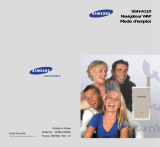
Lien public mis à jour
Le lien public vers votre chat a été mis à jour.